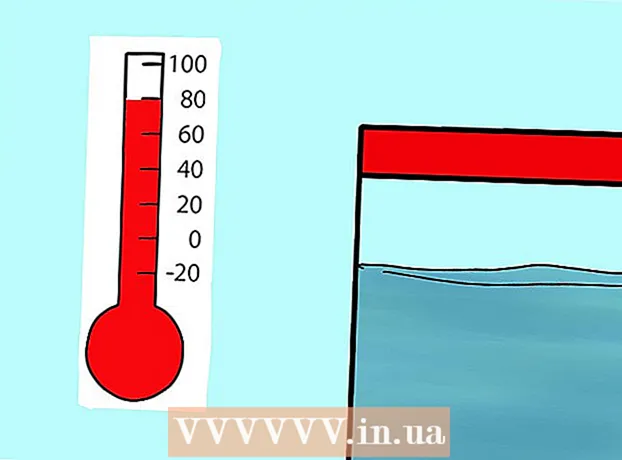Autorius:
John Stephens
Kūrybos Data:
27 Sausio Mėn 2021
Atnaujinimo Data:
29 Birželio Birželio Mėn 2024
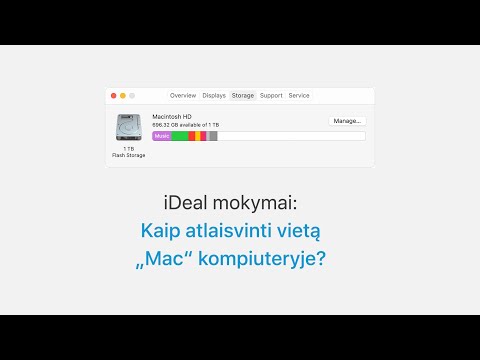
Turinys
Šis „wikiHow“ mokys, kaip ištrinti visus „Mac“ duomenis, failus, programas ir nustatymus.
Žingsniai
1 metodas iš 2: OS X 10.7 ir naujesnėms versijoms
Duomenų atsarginė kopija. Išvalius „Mac“, viskas ištrinama, įskaitant ir operacinę sistemą. Todėl geriausia atsarginę kopiją laikyti išoriniame standžiajame diske arba DVD diske.
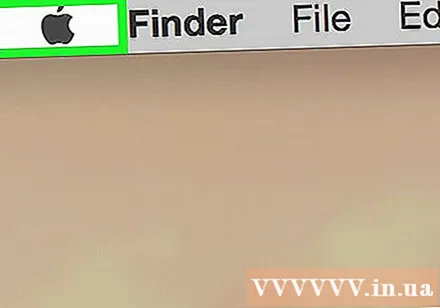
Atidarykite „Apple“ meniu. Ši juodo obuolio piktograma yra viršutiniame kairiajame ekrano kampe.
Spustelėkite Perkrauti ... (Perkraukite iš naujo). Šis mygtukas yra netoli meniu apačios.

Spustelėkite Perkrauti Patvirtinti. „Mac“ bus nedelsiant išjungtas ir paleistas iš naujo.- Palaukite, kol „Mac“ visiškai išsijungs.

Paspauskite ir palaikykite klavišus ⌘+R kai „Mac“ paleidžiamas iš naujo.
Kai pamatysite „Apple“ logotipą, atleiskite rankas nuo klavišų. Bus parodytas langas „macOS Utilities“.
Spustelėkite Disko įrankis (Disko įrankis). Šis mygtukas yra sąrašo gale.
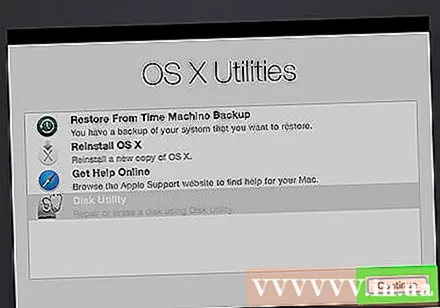
Spustelėkite tiếp tục (Tęsti). Šis mygtukas yra apatiniame dešiniajame lango kampe.
Spustelėkite „Mac“ standųjį diską. Šis įrenginys yra viršutiniame kairiajame lango kampe, tiesiai po vidiniu pavara.
Spustelėkite Ištrinti (Ištrinti). Šis mygtukas yra netoli centro lango viršuje.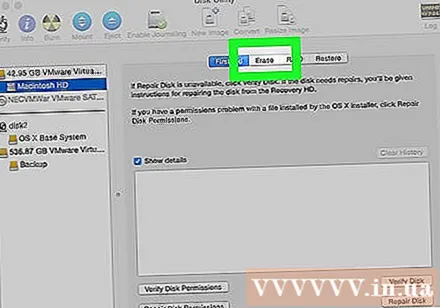
Pavadinkite diską. Lauke „Pavadinimas:“ įveskite pavadinimą.
Spustelėkite „Formatuoti:"Tai yra žingsnis atidarant išskleidžiamąjį meniu.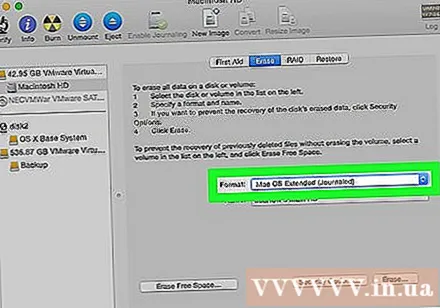
Pasirinkite formatą. Norėdami iš naujo įdiegti „MacOS“, galite pasirinkti iš šių parinkčių:
- „Mac OS Extended“ (žurnale) greičiausiam valymui.
- Išplėstinė „Mac OS“ (žurnalų, šifruota) valyti saugiau.
Spustelėkite Ištrinti. Šis mygtukas yra apatiniame dešiniajame lango kampe. Prasidės valymo procesas.
- Kiek laiko užtruks disko valymas, priklauso nuo disko dydžio, saugomų duomenų ir nuo to, ar pasirenkate šifruotą formatą.
2 metodas iš 2: OS X 10.6 ir naujesnėms versijoms
Duomenų atsarginė kopija. Kadangi išvalius „Mac“, viskas ištrinama (ištrinama operacinė sistema), todėl kiekvienam atvejui turite padaryti atsarginę išorinio kietojo disko arba DVD kopiją.
Įdėkite diegimo diską į mašiną. Įdėkite pateiktą DVD ar kompaktinį diską į kompiuterio diską ir palaukite, kol diskas bus atpažintas.
- Jei naudojate USB įrenginį, o ne diegimo diską, turėsite prijungti USB įrenginį.
Atidarykite „Apple“ meniu. Šiame meniu viršutiniame kairiajame ekrano kampe yra juodas obuolys.
Spustelėkite Perkrauti .... Šis mygtukas yra netoli meniu apačios.
Spustelėkite Perkrauti (Perkraukite), kad patvirtintumėte. Šis žingsnis padeda nedelsiant išjungti ir iš naujo paleisti „Mac“.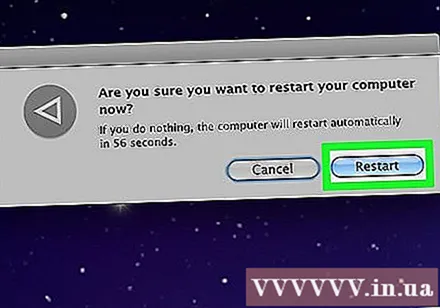
- Palaukite, kol „Mac“ išsijungs.

paspauskite ir palaikykite C kai „Mac“ iš naujo paleidžiamas.- Jei vietoj diegimo disko naudojate USB atmintinę, laikykite jį⌥ Variantas.

Atviras Disko įrankis (Disko įrankis). Šis mygtukas yra diegimo meniu skyriuje „Komunalinės paslaugos“.
Spustelėkite „Mac“ standųjį diską. Šis įrenginys yra viršutiniame kairiajame lango kampe, žemiau vidinio įrenginio.
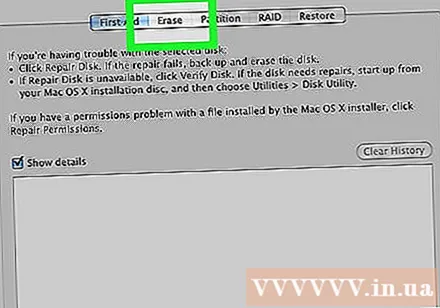
Spustelėkite Ištrinti. Šis mygtukas yra puslapio viršuje.
Pavadinkite savo diską. Lauke „Pavadinimas:“ įveskite pavadinimą.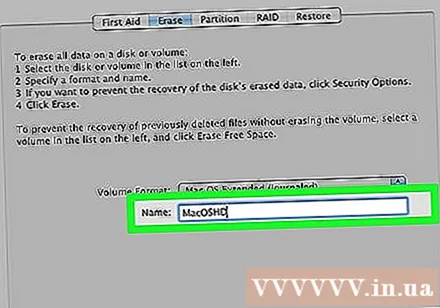
Spustelėkite „Formatuoti:"Šis žingsnis atveria išskleidžiamąjį meniu.
Pasirinkite formatą. Jei ketinate iš naujo įdiegti „OS X“, pasirinkite „Mac OS X Extended“ (žurnale).
Spustelėkite Ištrinti. Šis mygtukas yra apatiniame dešiniajame lango kampe. Prasidės valymo procesas.
- Laikas, kurio reikia diskui atlaisvinti, skirsis priklausomai nuo standžiajame diske saugomų duomenų dydžio ir kiekio.